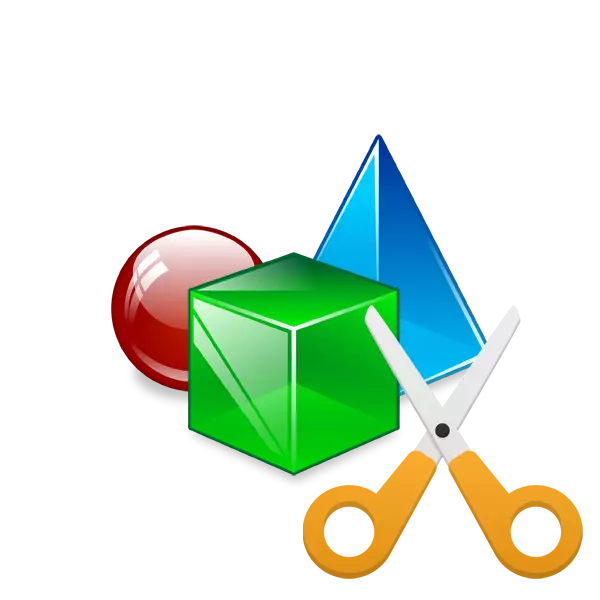
Se întâmplă adesea că fotografia conține elemente suplimentare sau trebuie să lăsați doar un singur obiect. În astfel de situații, editorii de program care oferă instrumente pentru a elimina părțile inutile ale imaginii pentru a ajuta. Cu toate acestea, deoarece nu toți utilizatorii au capacitatea de a utiliza un astfel de software, vă recomandăm să contactați servicii speciale online.
Acum sunteți familiarizați cu principiul tăierii obiectelor cu desene folosind editorul încorporat pe Photoschcrissors. După cum puteți vedea, este complet simplu, iar cu controlul, chiar și un utilizator neexperimentat care nu are cunoștințe și abilități suplimentare va da seama. Singurul lucru nu este întotdeauna bine să se confrunte cu obiecte complexe pe exemplul de meduze din capturile de ecran de mai sus.
Metoda 2: ClippingMagic
Serviciul anterior online a fost complet gratuit, spre deosebire de ClippingMagic, așa că am decis să vă informăm despre acest lucru înainte de începerea instrucțiunii. Pe acest site puteți edita cu ușurință imaginea, dar îl puteți descărca numai după achiziționarea unui abonament. Dacă sunteți mulțumit de această aliniere, vă recomandăm să familiarizați următorul manual.
Du-te la site-ul clippingmagic
- Urmați linkul de mai sus pentru a ajunge la pagina principală a site-ului ClippingMagic. Începeți să adăugați o imagine pe care doriți să o modificați.
- Ca și în metoda anterioară, trebuie doar să o evidențiezi și să dai clic pe butonul "Deschis".
- Apoi, activați markerul verde și le cheltuiți în zona care va rămâne după procesare.
- Markerul roșu va șterge fundalul și alte obiecte inutile.
- Printr-un instrument separat, puteți încerca limitele elementelor sau puteți selecta o zonă suplimentară.
- Anularea are butoanele de pe panoul superior.
- Panourile inferioare sunt instrumentele care sunt responsabile pentru selecția dreptunghiulară a obiectelor, culoarea fundalului și impunerea umbrelor.
- La finalizarea tuturor manipulărilor, mergeți la boot-ul imaginii.
- Achiziționați un abonament dacă nu ați reușit mai devreme și apoi descărcați imaginea pe computer.
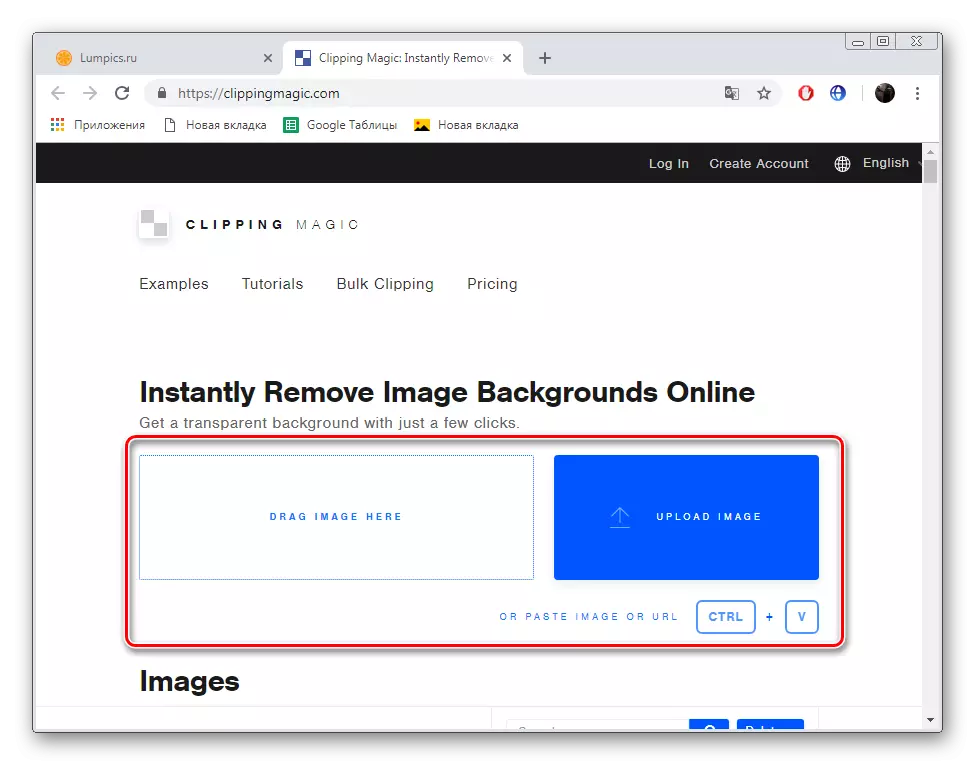
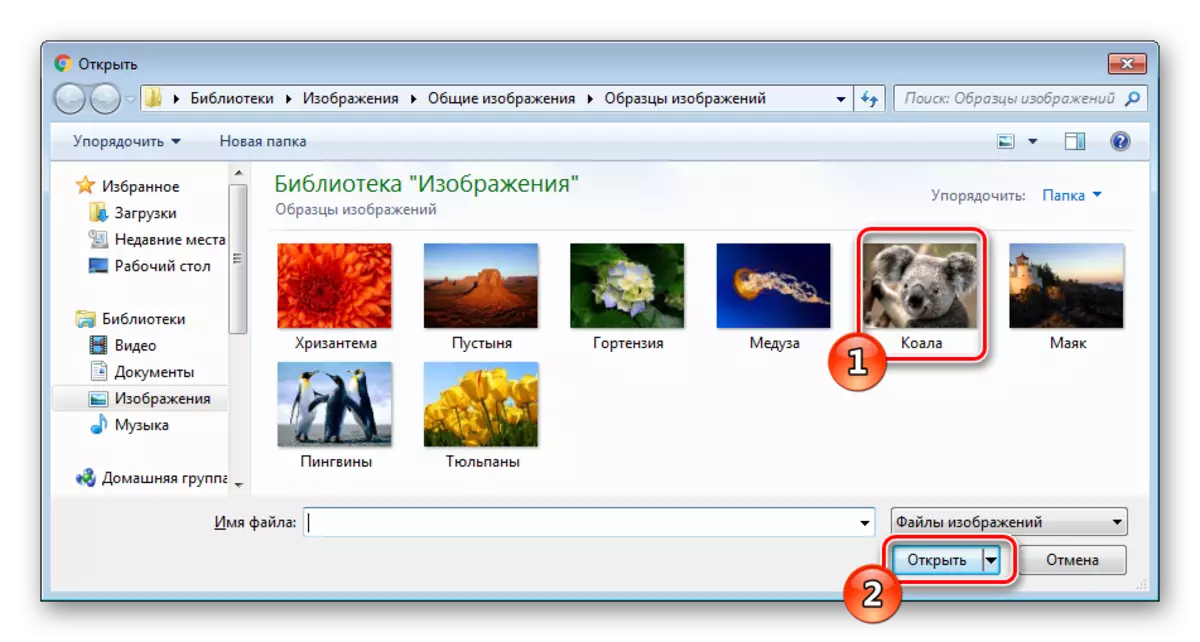
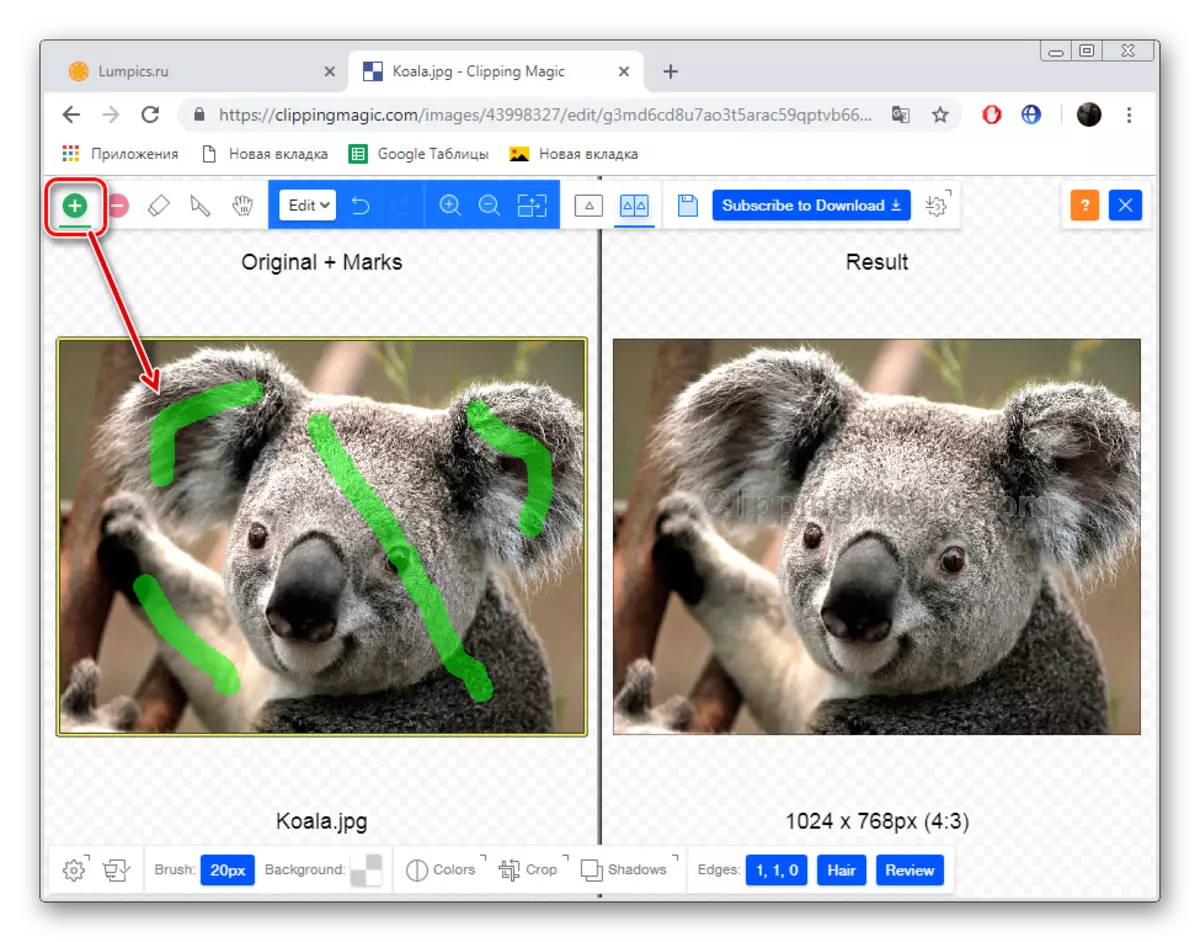
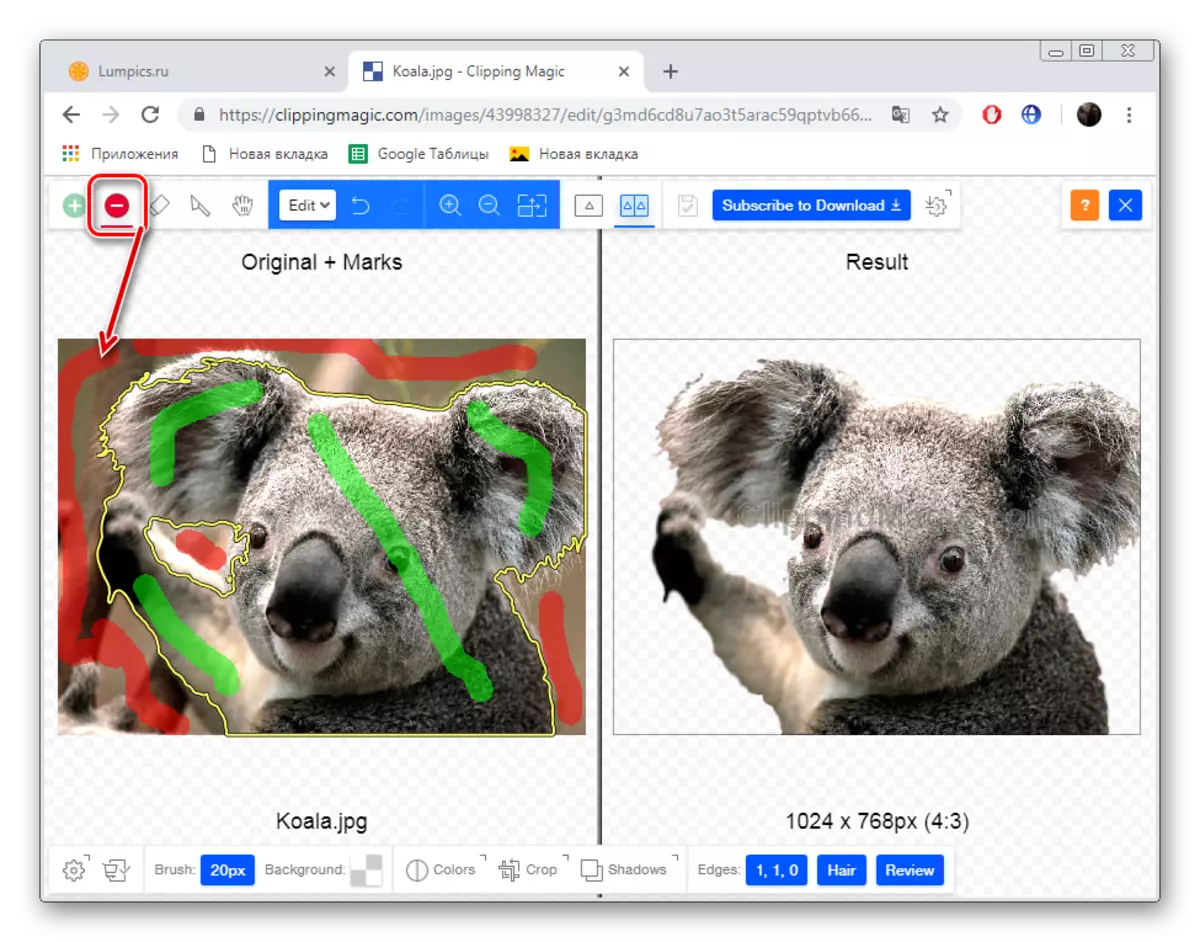
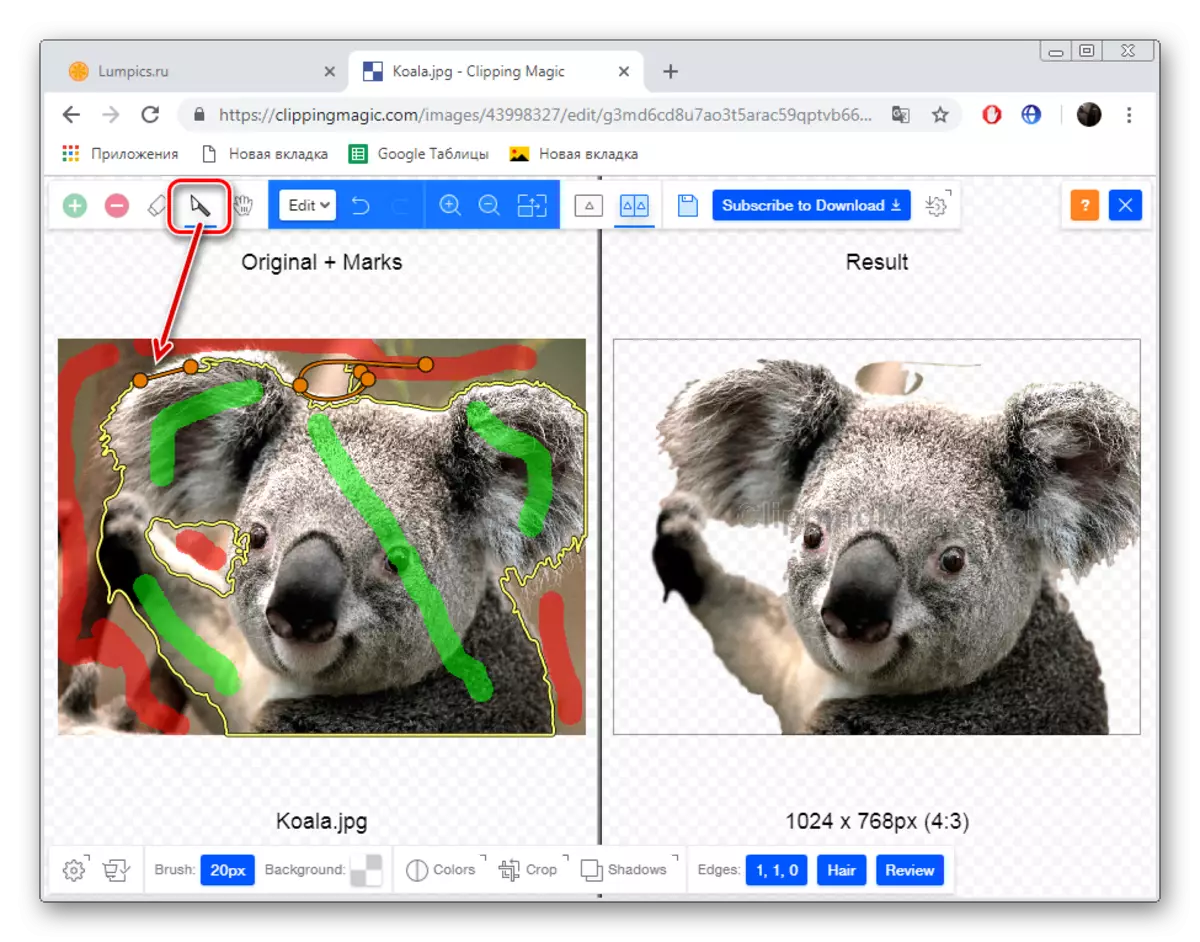
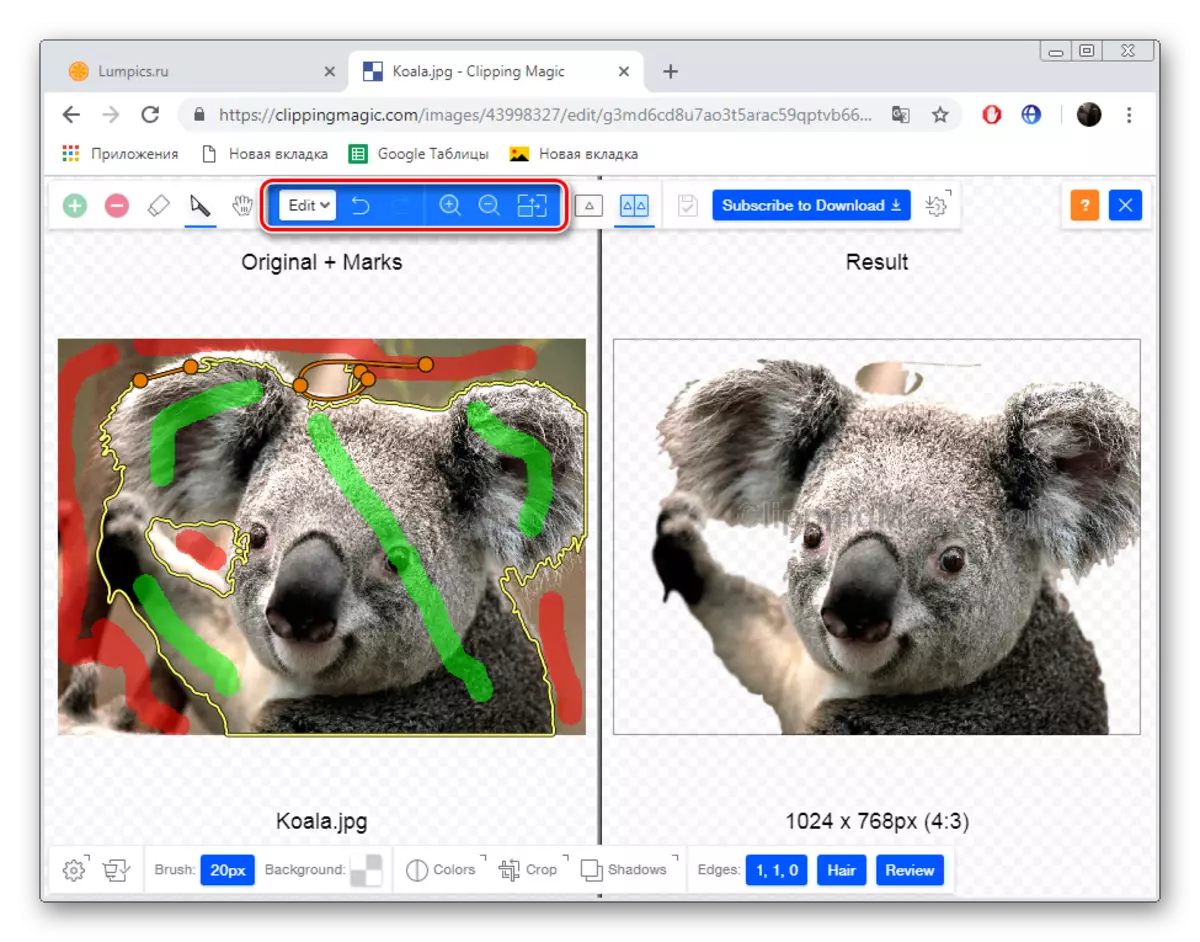
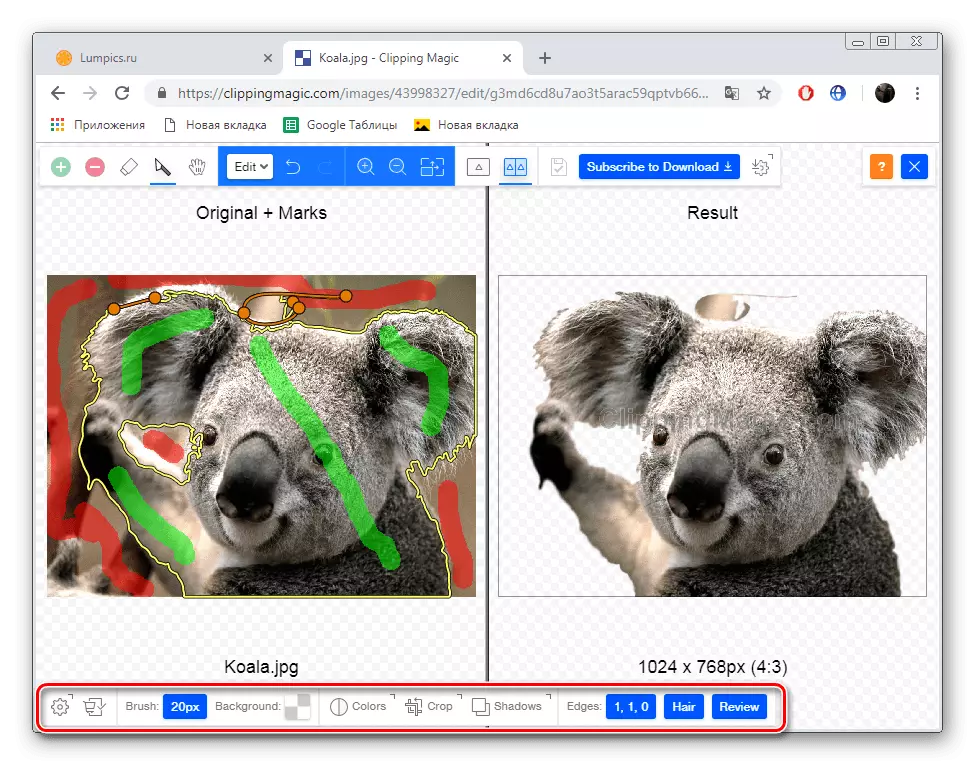

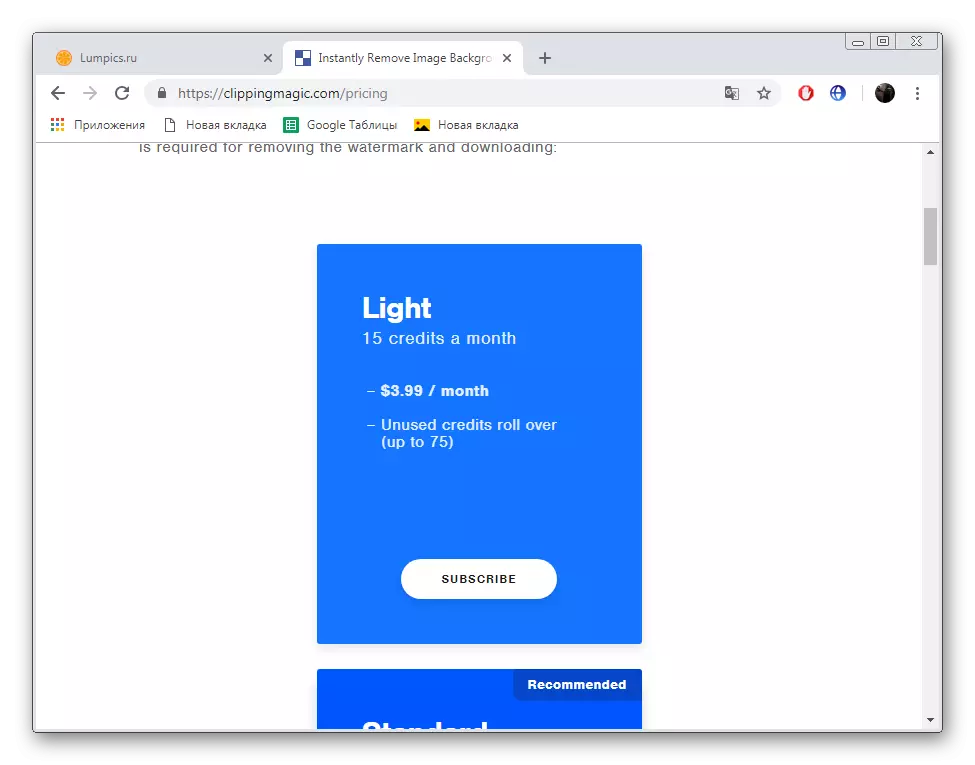
După cum puteți vedea, cele două servicii online discutate astăzi nu sunt practic diferite unul de celălalt și lucrează aproximativ același principiu. Cu toate acestea, merită remarcat faptul că tăierea mai precisă a obiectelor apare pe ClippingMagic, care justifică plățile sale.
Vezi si:
Înlocuirea culorii în fotografie online
Schimbați rezoluția foto online
Creșteți fotografiile de greutate online
